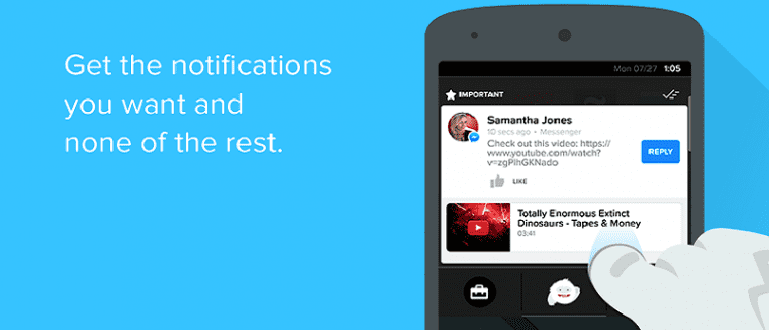لیپ ٹاپ پر نجی فائلوں کو محفوظ کرنا چاہتے ہیں؟ اب ایپلی کیشنز کی ضرورت نہیں، اب لیپ ٹاپ پر فولڈر کو لاک کرنے کا طریقہ خاص طور پر ونڈوز 10 کے لیے بہت آسان ہے!
آپ جو لیپ ٹاپ استعمال کرتے ہیں وہ کوئی بھی استعمال کر سکتا ہے اور آپ کو کچھ پرائیویٹ فولڈرز کو لاک کرنے کی ضرورت ہے جن تک آپ رسائی نہیں کر سکتے، ٹھیک ہے؟
اس میں اہم فائلیں یا ذاتی عرفی نام شامل ہو سکتے ہیں جن تک رسائی یقینی طور پر دوسرے لوگوں کے لیے نہیں ہے۔
تو اسے حل کرنے کے لیے، آپ ٹیوٹوریل پر بھی عمل کر سکتے ہیں۔ ونڈوز 10 لیپ ٹاپ پر فولڈر کو کیسے لاک کریں۔ ذیل میں، تاکہ آپ کی فائلیں محفوظ رہیں اور دوسروں کی طرف سے اینٹی ہیکنگ۔ چلو دیکھتے ہیں!
ونڈوز 10 لیپ ٹاپ پر فولڈرز کو کیسے لاک کریں، آسان اور اینٹی ہیک!

کے لیے آسان ترین اقدامات میں سے ایک لیپ ٹاپ پر فولڈر لاک کریں۔ خاص طور پر ونڈوز 10 کے ساتھ خصوصی سافٹ ویئر اور ایپلی کیشنز کی مدد سے ہے۔
اسے پوشیدہ عرف پوشیدہ بنانے کے بجائے، کسی فولڈر کو لاک کرنے سے آپ کے لیپ ٹاپ تک رسائی کے دوران دوسروں کے شکوک کو کم کیا جا سکتا ہے۔
مکمل اقدامات کے بارے میں جاننا چاہتے ہیں؟ بس پہلے اسے پڑھیں!
مرحلہ 1 - فولڈر لاک سافٹ ویئر انسٹال کریں۔
پہلی بار آپ کو لیپ ٹاپ پر فولڈر لاک ایپلی کیشن کو ڈاؤن لوڈ اور انسٹال کرنا ہوگا۔ سپر فولڈر لاکر، جسے آپ نیچے سے براہ راست ڈاؤن لوڈ کر سکتے ہیں۔
 ایپس ڈاؤن لوڈ
ایپس ڈاؤن لوڈ مرحلہ 2 - لاگ ان سافٹ ویئر
اگر یہ انسٹال ہے، تو آپ کو صرف سافٹ ویئر کھولنا ہوگا۔ آپ سے پاس ورڈ درج کرنے کو کہا جائے گا اور آپ صرف "پاس ورڈ" درج کریں پھر منتخب کریں۔ لاگ ان کریں.

مرحلہ 3 - مقفل فولڈر تیار کریں۔
پھر وہ فولڈر تیار کریں جسے آپ سپر فولڈر لاکر سے لاک کریں گے۔ یقینی بنائیں کہ مقام دوسرے لوگوں کی پہنچ سے بھی محفوظ ہے۔

فولڈرز کو لاک کرنے کے لیے اگلے اقدامات...
مرحلہ 4 - مقفل فولڈر منتخب کریں۔
سافٹ ویئر پر واپس جائیں اور فولڈر کو لاک کرنے کے لیے اپ لوڈ کرنے کے لیے کالم پر کلک کریں۔ اپنے لیپ ٹاپ پر فولڈر منتخب کریں اور کلک کریں۔ ٹھیک ہے.

مرحلہ 5 - فولڈر لاک کریں۔
اس کے اپ لوڈ ہونے کے بعد، آپ کو بس انتخاب کرنا ہے۔ تالا جو نیچے بائیں طرف ہے۔ آپ سے پہلے اپنے فولڈر کی حفاظت کو یقینی بنانے کے لیے پاس ورڈ فراہم کرنے کے لیے بھی کہا جائے گا۔

مرحلہ 6 - فولڈر کو غیر مقفل کریں۔
لیکن اگر آپ اسے دوبارہ کھولنا چاہتے ہیں تو سپر فولڈر لاکر کھولیں اور آپشن پر کلک کریں۔ غیر مقفل کریں۔ ایک مقفل فولڈر کھولنے کے لیے۔

آپ کے لیپ ٹاپ پر فولڈر لاک کرنے کے کیا فائدے ہیں؟

اب آپ جانتے ہیں کہ ونڈوز 10 لیپ ٹاپ پر فولڈر کو کس طرح آسانی سے لاک کرنا ہے۔ اور شاید آپ ابھی تک نہیں سمجھ پائے ہوں کہ اس فولڈر کو لاک کرنے کے کیا فائدے ہیں، ٹھیک ہے؟
نہ صرف اپنی 'حرام' فائلوں کو دوسروں کی پہنچ سے محفوظ رکھنے کے لیے، بلکہ اہم فائلوں کو بھی جو دوسروں کے ذریعے چوری ہونے کا خطرہ ہیں۔
فائلوں جیسے نصابی زندگی (CV)، خاندان کی شناخت، بچت کی کتابوں کی کاپیوں سے لے کر بینکنگ سے متعلق دیگر معاملات تک جو دوسروں کے ہاتھ لگنے کی صورت میں بہت خطرناک ہیں۔
اس خطرے سے بچنے کے لیے لیپ ٹاپ پر فولڈر کو لاک کرنا یقیناً صحیح احتیاطی قدم ہے!
لہذا، وہ دوسرے لوگوں کے غیر ذمہ دارانہ بدسلوکی کے خطرات سے محفوظ رہنے کے لیے لیپ ٹاپ پر فولڈرز کو لاک کرنے کی تجاویز ہیں۔
اب آپ پرسکون ہوسکتے ہیں اگر آپ کی قیمتی فائلوں تک دوسرے لوگ رسائی حاصل نہیں کرسکتے ہیں۔ اچھی قسمت اور اچھی قسمت!
کے بارے میں مضامین بھی پڑھیں کمپیوٹر یا سے دوسرے دلچسپ مضامین ستریا اجی پوروکو.